7단계로 WordPress로 직원 디렉토리 만들기
게시 됨: 2022-10-31직시하자. 조직이 중요하다. 또한 때로는 좋은 조직이 회사의 성공적인 기능과 구성원 간의 유익한 협력을 보장하는 핵심 요소입니다.
이 튜토리얼에서는 WordPress로 직원 디렉토리를 구축하는 모든 단계를 단계별로 안내합니다.
시작하자!
직원 디렉토리 란 무엇입니까?
직원 디렉토리라고도 하는 직원 디렉토리는 회사에서 일하는 모든 사람들의 온라인 데이터베이스입니다. 일반적으로 이름, 직함 및 연락처 정보로 구성되지만 사진, 생일, 위치, 전문 지식 수준 등과 같은 추가 필드도 포함될 수 있습니다.
누가 그것을 필요로 할 수 있습니까?
직원 목록은 국영 및 민간 기업, 의료 및 교육 기관, 갤러리 등에서 널리 사용됩니다. 간단히 말해서, 많은 근로자가 있는 조직 및 협회는 다양한 이유로 이 조직도가 필요할 수 있습니다.
- 검색 및 탐색이 쉬운 하나의 장소에서 모든 회사 직원 목록을 컴파일합니다.
- 직원에게 연락하는 데 사용할 수 있는 직위 및 연락처 정보에 대한 필수 데이터 제공
- 회사 내 협업 및 커뮤니케이션을 장려합니다.
직원 디렉토리를 구축하는 데 필요한 것은 무엇입니까?
직원 디렉토리 웹 사이트를 시작하려면 다음 전제 조건이 필요합니다.
- 도메인 이름 – "디렉토리" 부분이 언급된 회사 이름으로 갈 수 있습니다(예: "company.employees.com" ). 도메인 이름을 위해 연간 $10-20 정도를 따로 남겨두십시오.
- 호스팅 – 간단히 말해서 웹 호스팅은 웹사이트가 저장되는 장소입니다. 임대 비용은 $20 – $100/월입니다.
- 설치된 WordPress – 대부분의 호스팅 제공업체는 원클릭 WordPress 설치를 제공합니다.
- WordPress 디렉토리 테마 – 웹사이트의 레이아웃이 됩니다. 따라서 기본 설정과 가장 호환되는 테마를 선택할 때 잘 생각하십시오.
- WordPress 디렉토리 플러그인 – 웹사이트의 기능을 담당하므로 직원 디렉토리를 설정하는 데 필요한 특성을 결정했으면 필요한 모든 기능을 제공하는 WordPress 플러그인을 찾으세요.
가장 인기 있는 무료 디렉토리 WordPress 테마의 개요와 최고의 디렉토리 WordPress 플러그인 목록을 살펴보는 것이 좋습니다.
직원 디렉토리를 시작하는 방법?
이 튜토리얼에서는 모든 유형의 디렉토리를 구축하고 웹사이트를 나열하기 위한 무료 WordPress 테마인 ListingHive를 사용할 것입니다. 또한 무료 비즈니스 디렉토리 및 분류 광고 WordPress 플러그인인 HivePress를 사용합니다.
테마 및 플러그인 설치
ListingHive는 무료 테마이므로 몇 가지 간단한 단계로 설치할 수 있습니다. 모양 > 테마 > 새로 추가 로 이동하고 검색 창에 " ListingHive "를 입력합니다. 설치 버튼을 클릭하고 테마를 활성화 합니다.
ListingHive를 활성화하면 HivePress 플러그인을 설치하라는 제안이 표시됩니다. 웹 사이트의 모든 디렉토리 기능에 전원을 공급합니다. 따라서 사용 가능한 링크를 클릭하여 플러그인을 설치 하고 활성화 하십시오.
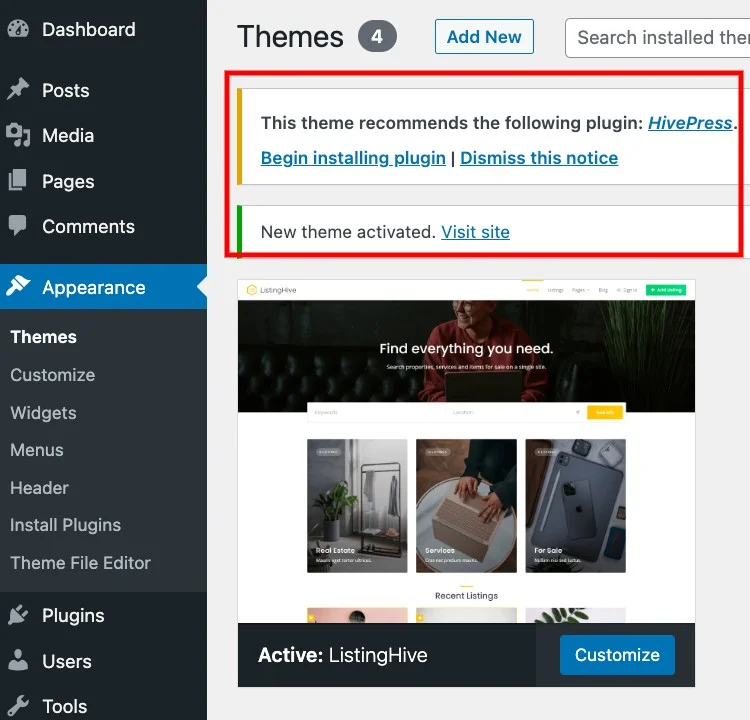
회원 카테고리 추가
명확하고 포괄적인 직원 디렉토리를 만들려면 먼저 회사의 계층 구조를 정의하십시오. 특정 특성에 따라 직원을 범주로 나눌 수 있습니다(예: 특정 부서에 소속되어 있음을 나타냄).
광고 대행사의 직원 디렉토리를 예로 들어 살펴보겠습니다. 다음 부서가 있다고 가정합니다.
- 창의적인;
- 생산;
- 섭외;
- 회계·재무 등
직원을 다양한 부서에 할당하려면 대시보드 > 공급업체 > 범주 섹션에서 다른 범주를 추가해야 합니다. 이름 및 선택적으로 설명 필드를 채우고 범주 추가 버튼을 클릭합니다.
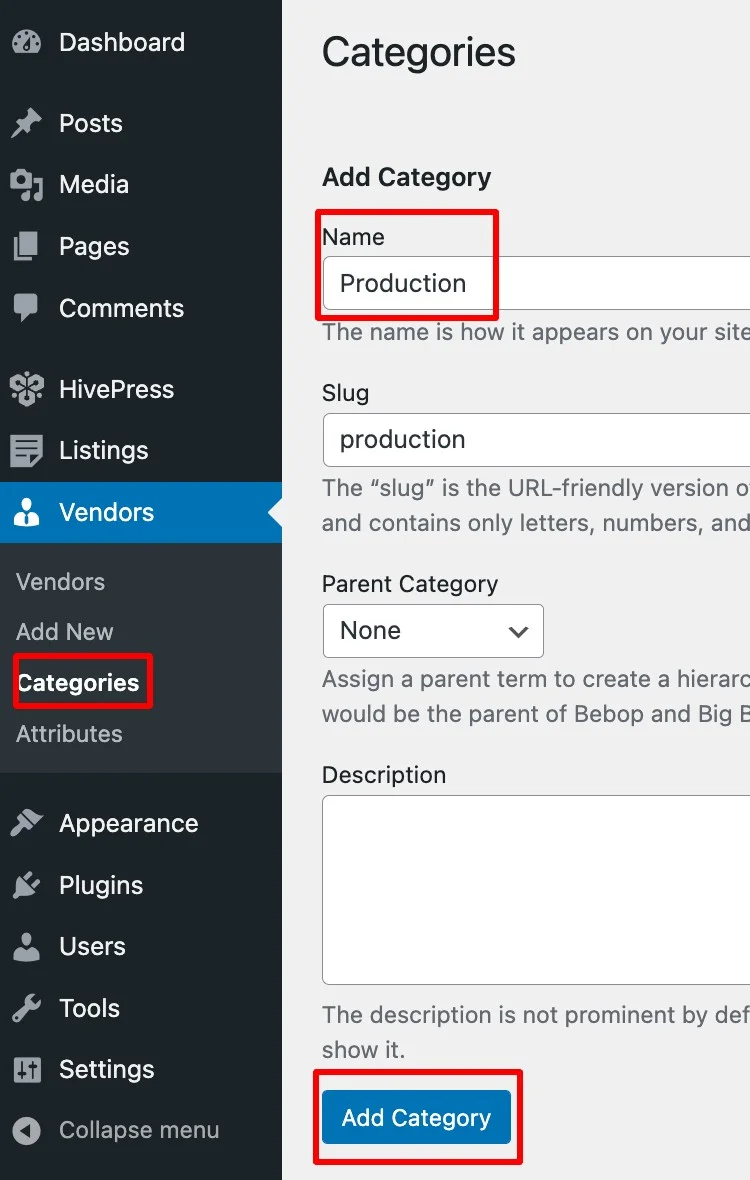
회사의 조직에 따라 크리에이티브 부서 내에 복사 및 예술 및 시각화 부서와 같은 하위 범주 를 추가해야 할 수도 있습니다. 그렇게 하려면 상위 범주에 하위 범주를 지정하기 만 하면 됩니다(스크린샷의 예 참조) .
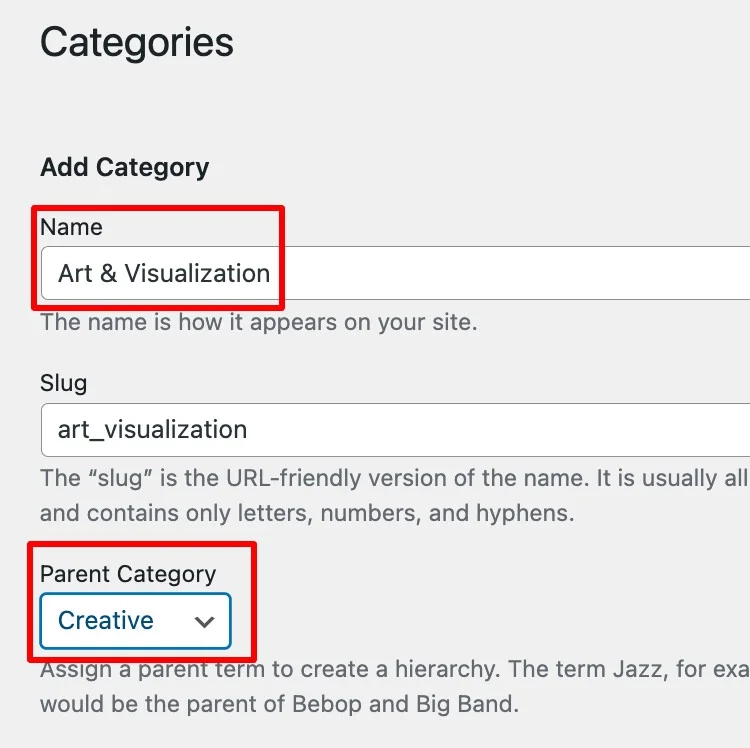
광범위한 직원 디렉토리 웹 사이트를 구축하는 데 필요한 만큼의 범주와 하위 범주를 만들 수 있습니다.
회원 프로필 필드 추가
범주 작업이 끝나면 직원 프로필 필드 설정의 다음 단계로 이동합니다. 다양한 프로필 필드를 만들어 직원에 대한 다양한 세부 정보(예: 이름, 이메일, 전화 번호 등)를 표시할 수 있습니다.
예를 들어 직원 프로필에 대한 전화 번호 필드를 생성해 보겠습니다.
공급업체 > 속성 > 새로 추가 섹션으로 이동합니다. 필드 제목을 선택하는 것으로 시작하여 직원이 연락처 정보를 입력할 수 있도록 편집 가능 옵션을 선택한 다음 필드 유형 에서 " 텍스트 "를 선택합니다.
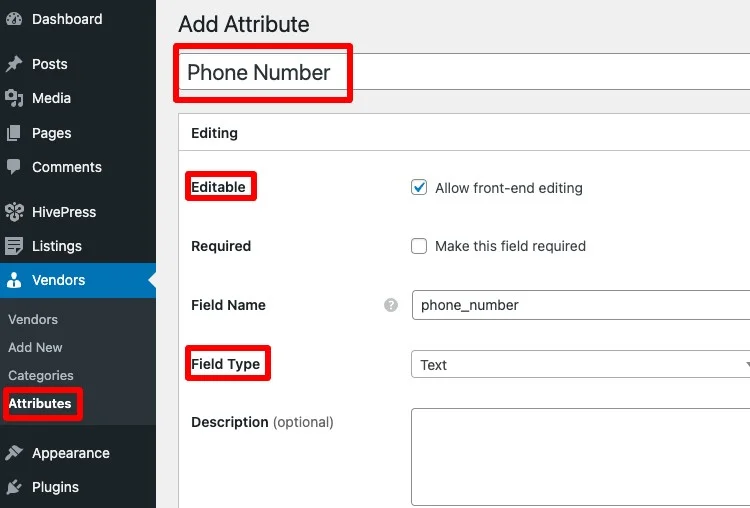
전화번호 필드는 검색 필터로 사용되지 않으므로 검색 섹션을 비워 둘 수 있습니다. 대신 디스플레이 섹션으로 이동하여 다음 기능을 구성하십시오.
- 영역 – 즉, 전화 번호 필드가 표시될 직원 프로필의 위치입니다. Block (secondary) , Page (secondary ) 로 만들어 봅시다.
- 형식 – 필드의 시각적 표시를 담당합니다. 이 경우
%label%: %value%형식을 지정해 보겠습니다.
항상 게시 버튼을 클릭하여 완료하십시오.
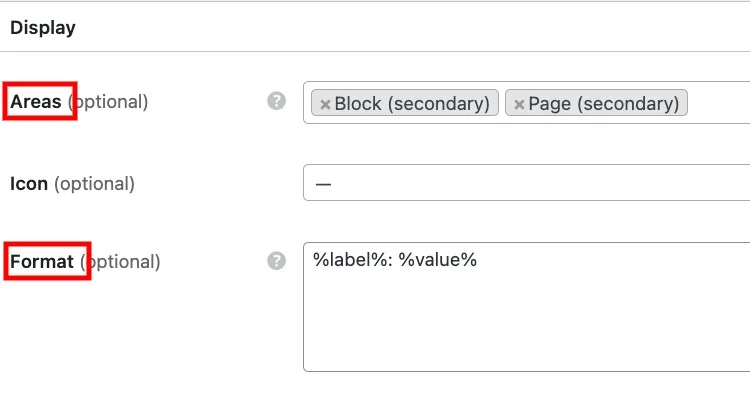
다음으로 역할 필드를 추가해 보겠습니다. 사용자가 목록에서 제안된 답변에서 답변을 선택할 수 있어야 하므로 전화 번호 1과는 약간 다릅니다. 이를 생성하려면 공급업체 > 속성 > 새로 추가 섹션으로 다시 이동하고 제목을 입력합니다.
프런트 엔드 편집을 허용하고 필수 상자를 선택하여 이 필드를 필수 항목으로 만듭니다. 필드 유형 에서 " 선택 " 옵션으로 이동합니다.
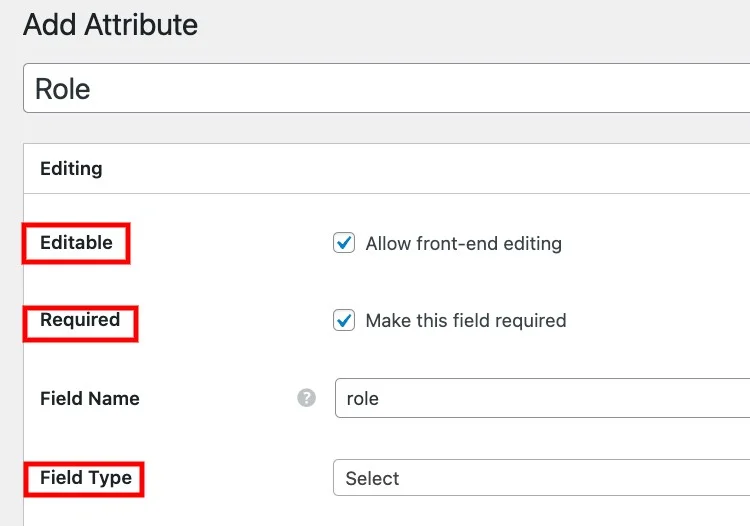
그런 다음 검색 섹션으로 이동합니다. 이 필드를 필터링 가능으로 표시하면 역할별로 직원을 검색할 수 있습니다. 검색 필드 유형 에서 " 선택 "을 선택합니다.
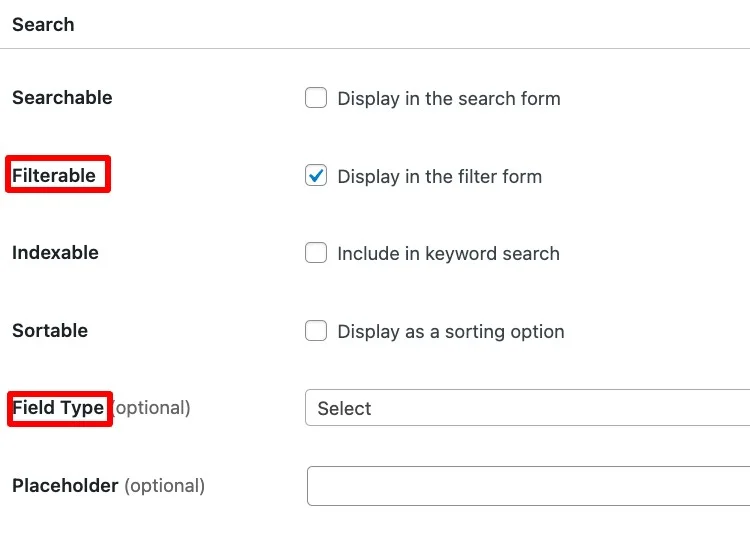
그런 다음 디스플레이 섹션으로 이동하십시오. 이전 예에서와 같이 Areas (Page(primary), Block(primary)) 및 Format %label%: %value% 를 설정합니다.
게시 하는 즉시 편집 섹션에 편집 옵션 버튼이 나타납니다. 목록에 역할 옵션을 추가하려면 클릭하십시오.
이전에 검토한 광고 대행사 직원 디렉터리 사례의 예에 따라 다음 역할 옵션이 필요할 수 있습니다.
- 그래픽 디자이너;
- 카피라이터;
- 마케팅 매니저;
- 전략가 등
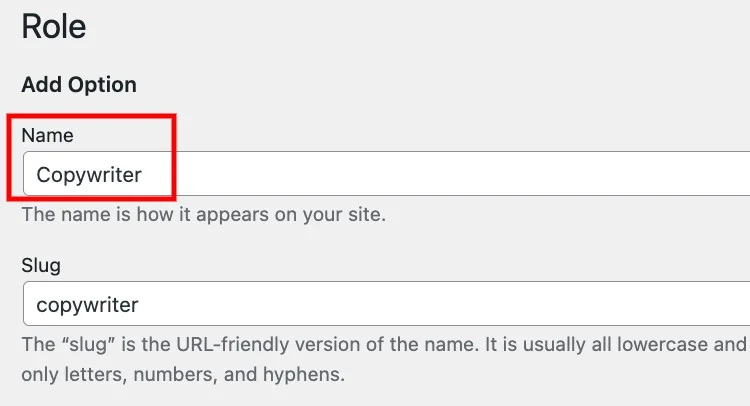
또한 사용자가 자격을 지정할 수 있도록 옵션 계층을 생성할 수 있습니다. 예를 들어 그래픽 디자이너 역할에는 패키징 디자인, 로고 디자인 및 애니메이션 디자인과 같은 여러 하위 옵션이 있을 수 있습니다.
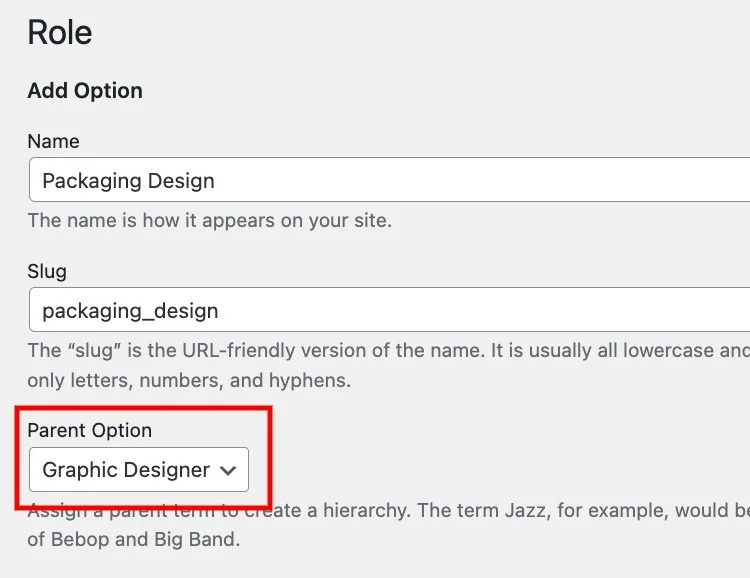
또한 카테고리별 필드를 생성할 수 있습니다. 예를 들어 생산 부서 직원이 연공서열 옵션 중에서 선택하도록 할 수 있습니다.
공급업체 > 속성 > 새로 추가에서 새 필드를 추가합니다. 제목을 설정하고 필드를 편집 가능 및 필수 로 만들고 " 선택 " 필드 유형 을 설정하고 필터링 가능 옵션을 선택하고 검색 필드 유형 을 " 선택 "으로 표시합니다.

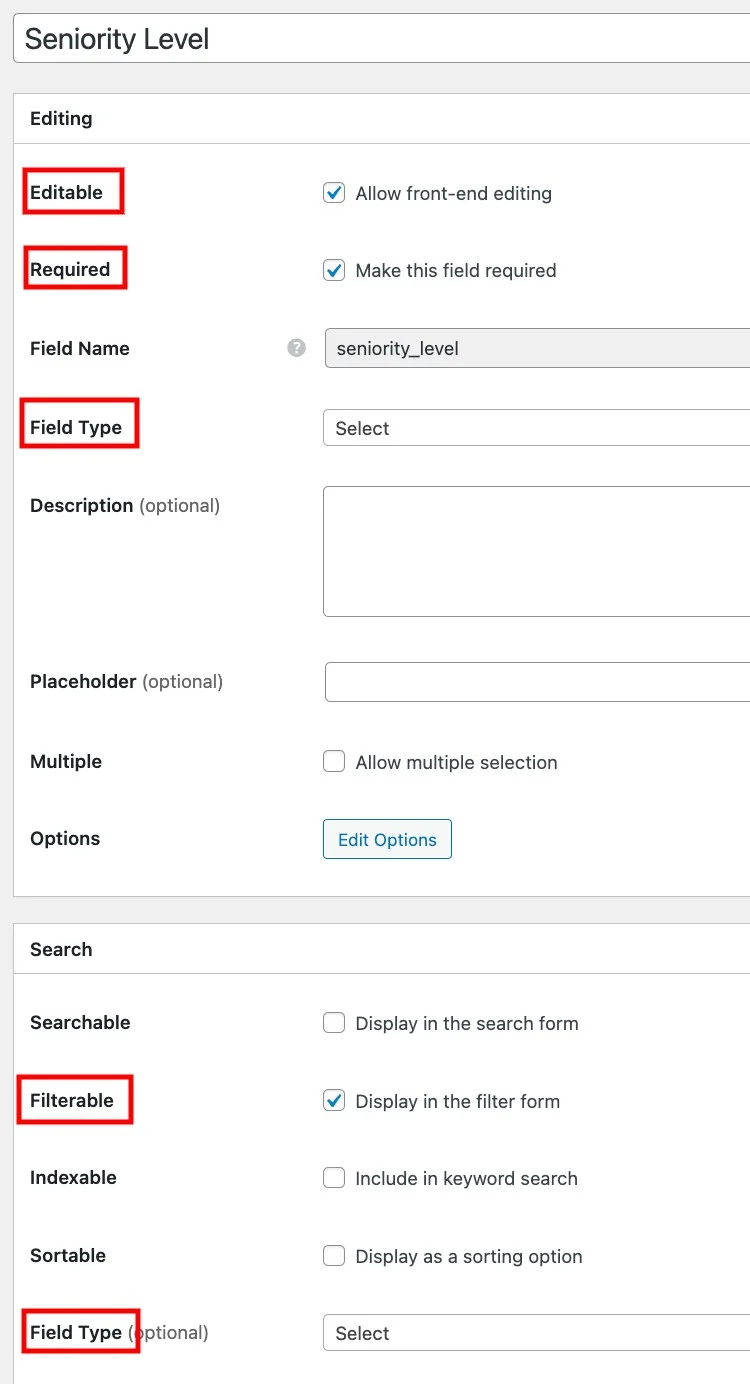
그런 다음 표시 영역 (예: 블록(보조), 페이지(보조)) 및 형식 %label%: %value% 를 선택합니다.
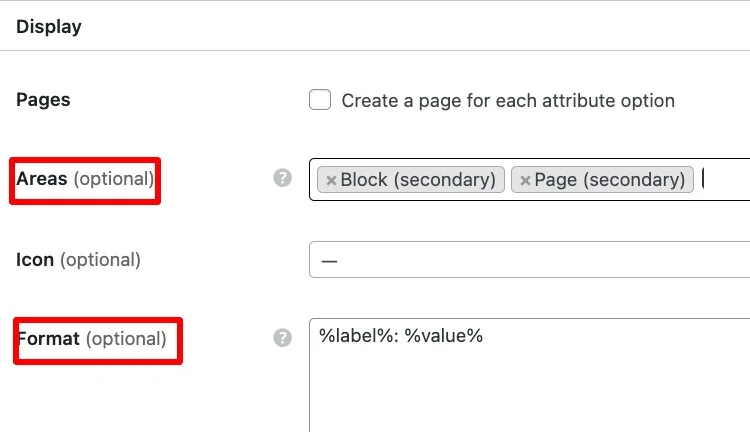
다음 단계는 이 필드를 오른쪽 섹션의 프로덕션 범주에 할당하는 것입니다.
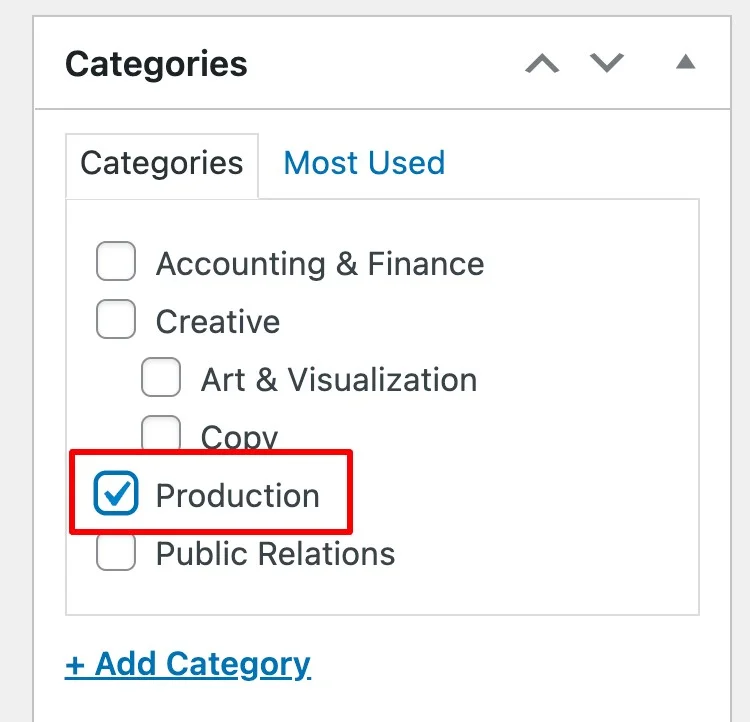
게시 후 편집 옵션 으로 이동하여 몇 가지를 추가합니다. 예를 들어 주니어, 미들, 시니어 옵션을 추가할 수 있습니다.
이제 직원 디렉토리를 사용하는 직원이 프로필에 필요한 모든 데이터를 추가할 수 있습니다.
페이지 추가
모든 직원의 프로필이 표시될 페이지를 만들어 보겠습니다.
대시보드 > 페이지 > 새로 추가 섹션으로 이동합니다. 페이지 제목 을 작성하고 일부 레이아웃 블록을 추가하려면 서명하십시오. 예를 들어 "Vendor Search Form" 블록과 모든 디렉토리 구성원을 표시하는 "Vendors" 블록을 추가해 보겠습니다. 페이지를 게시 하는 것을 잊지 마십시오.
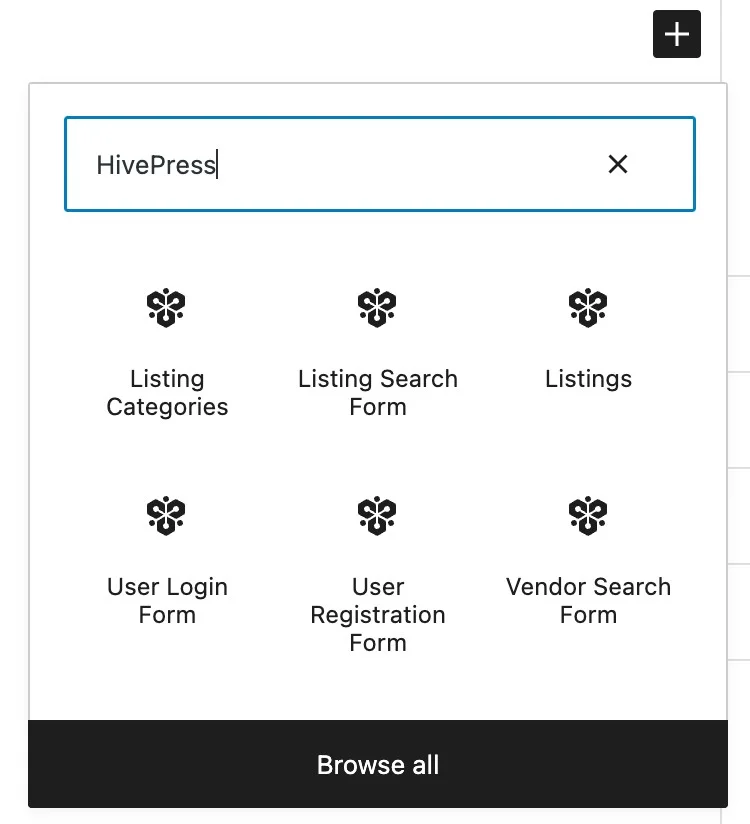
그 후 대시보드 > 설정 > 읽기 섹션으로 이동하여 방금 추가한 페이지를 홈페이지 로 설정합니다. 변경 사항 저장 버튼을 클릭하여 완료합니다.
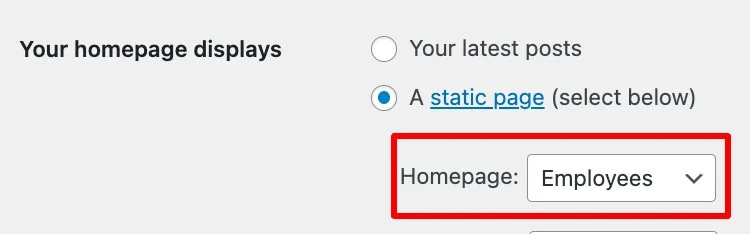
이제 다음 단계로 진행해 보겠습니다.
설정
이 단계에서 HivePress 설정을 살펴보고 모든 것이 올바른 방식으로 작동하는지 확인합니다. 먼저 HivePress > 설정 > 목록 탭으로 이동하여 목록 제출 기능을 비활성화합니다. 대부분의 경우 사용자가 목록을 추가하기 위한 직원 디렉토리 웹사이트가 필요하지 않기 때문입니다.
그런 다음 Vendors 탭으로 이동하여 HivePress > Settings > Vendors 섹션에서 Vendors 페이지 (즉, 모든 디렉토리 구성원이 표시될 페이지) 를 설정합니다. 모든 직원을 첫 페이지에 표시하려면 여기에서 홈페이지를 설정할 수 있습니다.
또한 여기에서 직접 등록 을 허용해야 직원이 프런트 엔드에서 자신의 프로필을 스스로 나열할 수 있습니다. 항상 그렇듯이 완료하면 변경 사항 저장 .
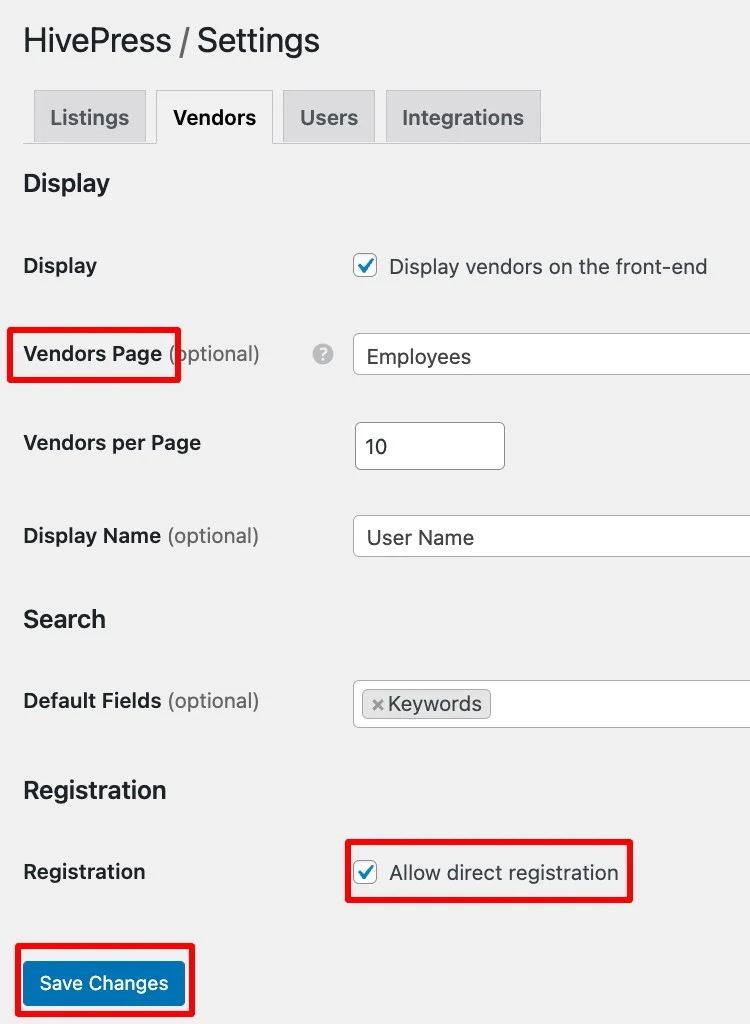
다음,
그런 다음 대시보드 > 모양 > 메뉴 > 실시간 미리보기로 관리 섹션으로 이동합니다. 직원이 프로필을 나열하기 위해 링크를 따라갈 수 있도록 웹사이트에 등록 링크가 필요합니다. 추가하려면 헤더 > 항목 추가 > 사용자 정의 링크 로 이동하고 your domain/register-vendor 의 다음 링크 구조를 사용하여 필드를 채우십시오.
링크 텍스트 를 입력한 다음 메뉴에 추가 및 게시 를 클릭합니다.
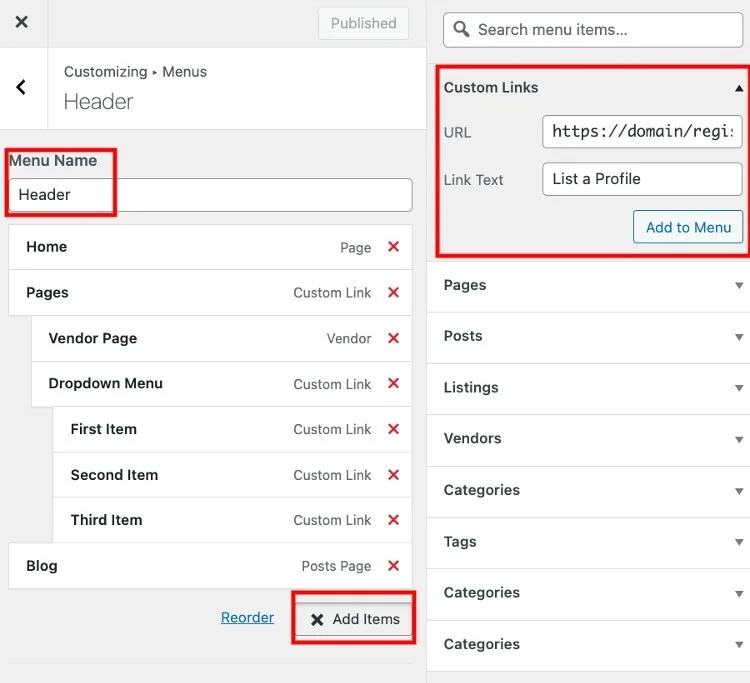
그게 다야! 이제 웹사이트 헤더에 등록 링크가 있으며 직원은 이를 사용하여 프로필을 추가할 수 있습니다.
회원 추가
ListingHive에서는 새 프로필을 추가하는 방법에 대해 두 가지 옵션을 사용할 수 있습니다.
- 프런트 엔드에서 직원은 사용자 등록 양식을 통해 등록할 수 있습니다.
- 백엔드에서 – 사용자 프로필을 수동으로 추가할 수 있습니다.
요구 사항에 따라 요구 사항에 더 적합한 방법을 선택할 수 있습니다.
예를 들어 관리자는 공급업체 > 새로 추가 섹션에서 백엔드에서 새 구성원을 추가할 수 있습니다.
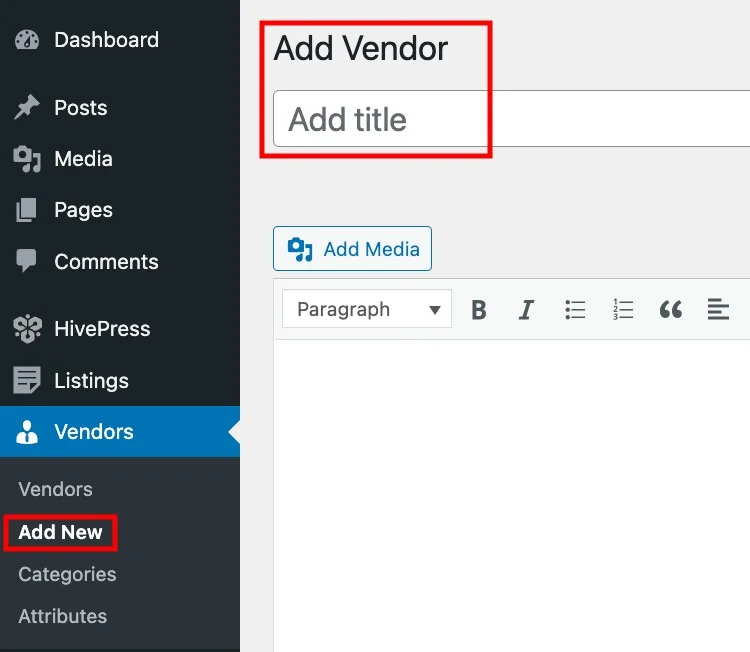
그렇지 않으면 직원에게 어떻게 작동하는지 확인합시다. 사용자는 프로필 목록 링크 (이전 단계에서 방금 추가한 링크) 를 클릭하여 프로필을 추가할 수 있습니다. 그런 다음 방금 설정한 사용자 정의 필드 (예: 전화 번호, 역할 등) 로 양식을 채우고 변경 사항 저장 버튼을 클릭하여 제출하도록 초대됩니다.
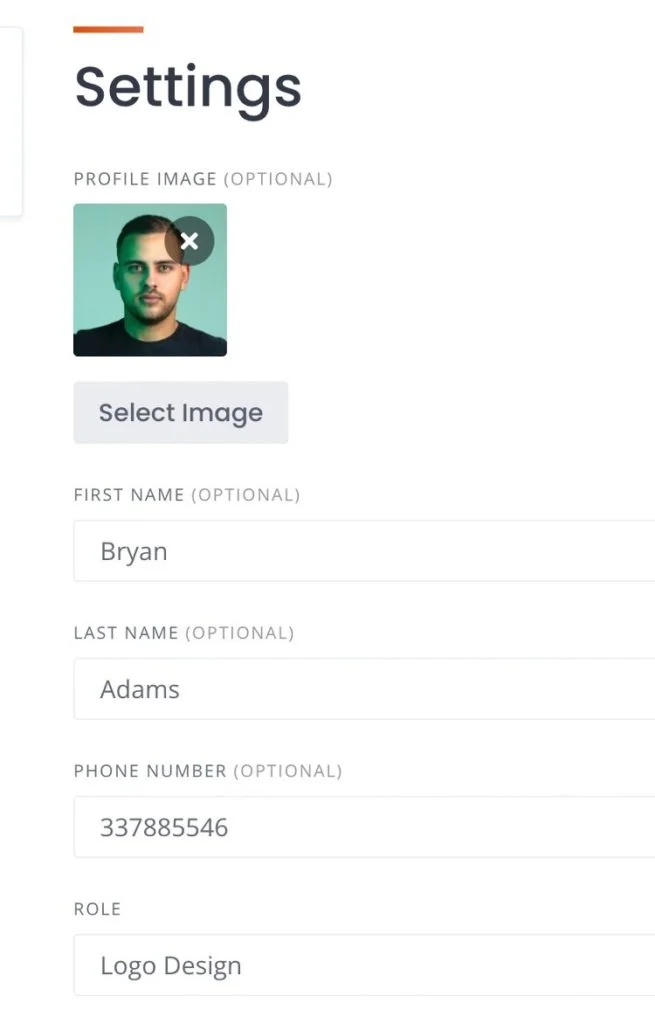
프론트 페이지 사용자 정의
ListingHive 테마는 웹사이트의 모양과 느낌을 개인화할 수 있는 WordPress Customizer와 완벽하게 호환됩니다. 플랫폼 페이지로 이동하고 사용자 정의 버튼을 클릭하여 웹사이트 로고, 기본 및 보조 색상, 글꼴을 변경할 수 있습니다 (아래 스크린캐스트 확인).
몇 가지 기본 사용자 지정 및 설정을 통해 스크린샷에 표시된 것과 동일한 웹 사이트를 쉽게 구축할 수 있습니다.
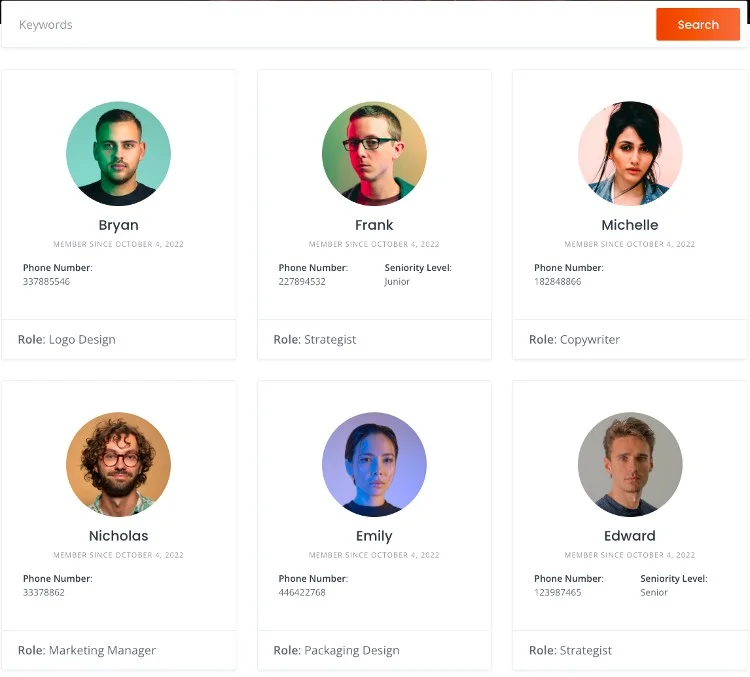
기능 확장
마지막으로 다양한 추가 기능으로 웹사이트를 향상시킬 수 있습니다. HivePress에는 직원 디렉토리의 기능을 확장하는 데 사용할 수 있는 15개 이상의 확장이 있습니다. 예를 들어 다음을 설치할 수 있습니다.
- 메시지 – 이 기능을 설정하면 직원들이 웹사이트에서 서로 통신할 수 있습니다.
- 소셜 링크 – 사용자가 프로필에 LinkedIn 또는 Facebook과 같은 소셜 링크를 추가할 수 있습니다.
- 지리적 위치 – 이 기능은 회사가 다른 장소에 여러 사무실을 가지고 있는 경우에 유용할 수 있습니다. 웹사이트에 지도를 추가하고 위치별로 직원을 검색할 수 있습니다.
- 멤버십 – 이 기능을 사용하여 직원의 연락처 정보와 같은 일부 데이터에 대한 액세스를 제한하고 등록된 회원만 볼 수 있도록 허용할 수 있습니다.
대시보드 > HivePress > 확장 섹션에서 사용 가능한 모든 추가 기능을 찾을 수 있습니다.
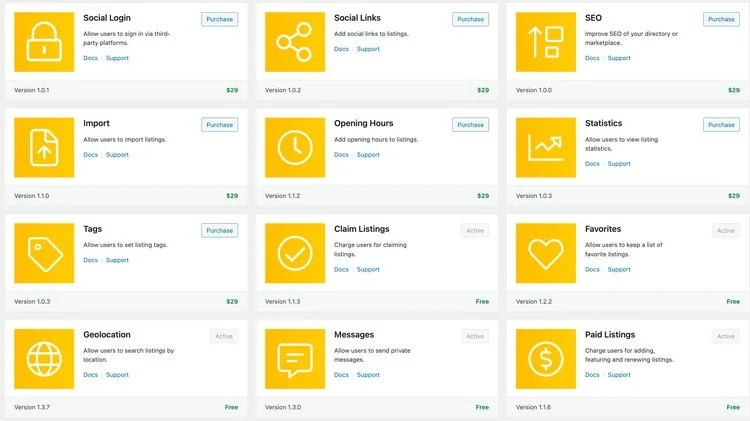
결론
직원 웹사이트 구축을 축하합니다! 이 기사가 유용하고 이제 훌륭한 플랫폼으로 회사 직원들을 기쁘게 할 준비가 되셨기를 바랍니다.
다른 기사를 자유롭게 확인하십시오.
- 디렉토리 웹사이트로 돈을 버는 7가지 방법
- 비즈니스 디렉토리를 시작하는 방법에 대한 가이드
